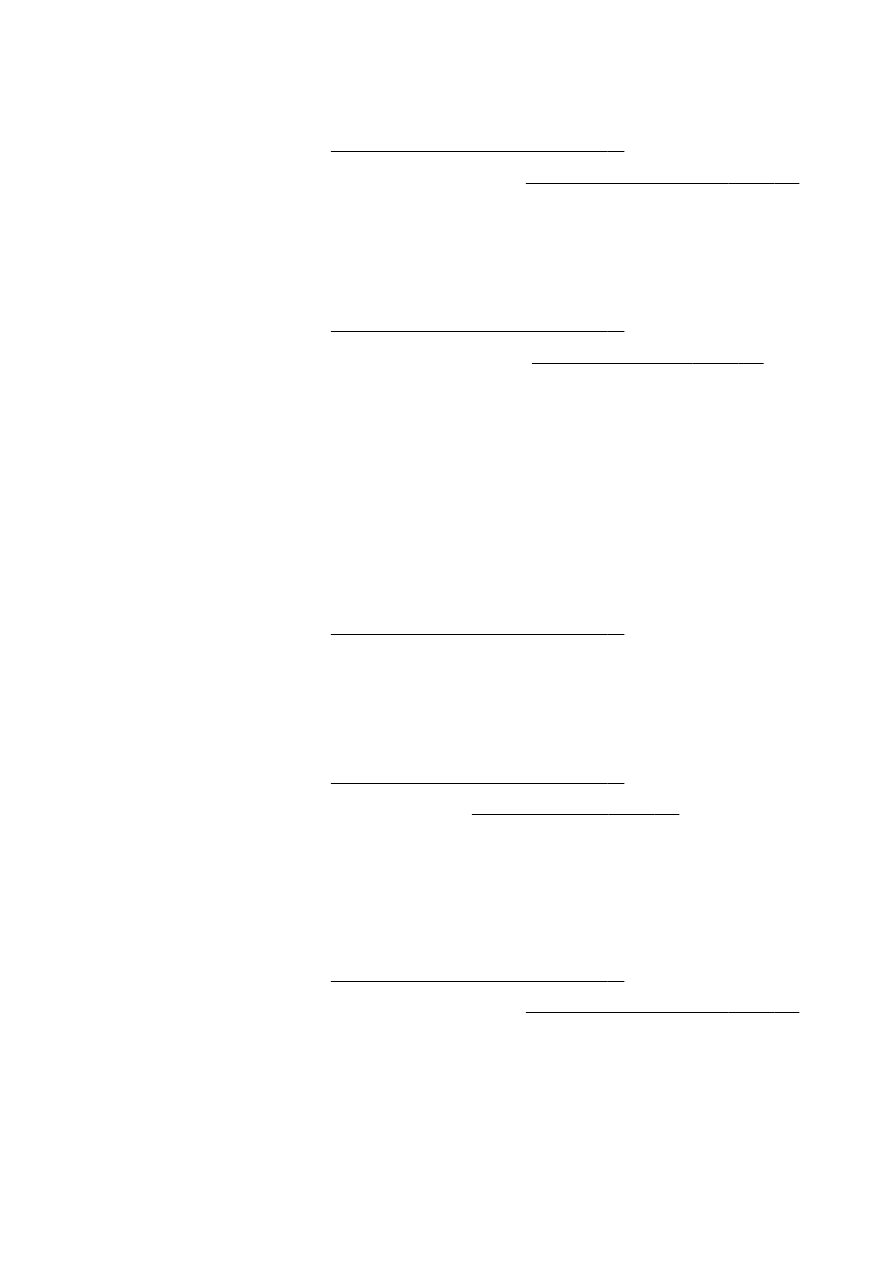
Tulostuspään kohdistaminen
Tulostin kohdistaa tulostuspään automaattisesti käyttöönoton aikana.
Tällä toiminnolla voi ratkaista tulostuksen laatuun liittyviä ongelmia, joissa suorat viivat tulostuvat
aaltoilevina tai pykäläisinä.
Tulostuspään kohdistaminen ohjauspaneelista
1.
Lisää pääsyöttölokeroon tavallista, käyttämätöntä A4-, Letter- tai Legal-kokoista paperia.
Lisätietoja on kohdassa Vakiokokoisen paperin lisääminen sivulla 24.
2.
Selaa ohjauspaneelin näyttökohtia sormella liu'uttamalla ja valitse koskettamalla Asetukset.
3.
Valitse Työkalut ja sitten Kohdista tulostuspää.
Tulostuspään kohdistaminen Työkalujen avulla (Windows)
1.
Lisää pääsyöttölokeroon tavallista, käyttämätöntä A4-, Letter- tai Legal-kokoista paperia.
Lisätietoja on kohdassa Vakiokokoisen paperin lisääminen sivulla 24.
2.
Avaa Työkaluryhmä. Lisätietoja on kohdassa Avaa Työkaluryhmä sivulla 116.
3.
Valitse Laitepalvelut-välilehdeltä Kohdista tulostuspäät -tekstin vasemmalla puolella olevaa
kuvaketta.
4.
Noudata näytön ohjeita.
Tulostuspään kohdistaminen HP Utility -apuohjelman avulla (OS X)
1.
Lisää pääsyöttölokeroon tavallista, käyttämätöntä A4-, Letter- tai Legal-kokoista paperia.
Lisätietoja on kohdassa Vakiokokoisen paperin lisääminen sivulla 24.
2.
Avaa HP Utility -apuohjelma. Lisätietoja on kohdassa HP Utility -apuohjelma (OS X) sivulla 117.
3.
Napsauta Tieto ja tuki -osassa Kohdista tulostuspää.
4.
Valitse Kohdista ja toimi näytön ohjeiden mukaan.
156 Luku 10 Ongelmanratkaisu
FIWW
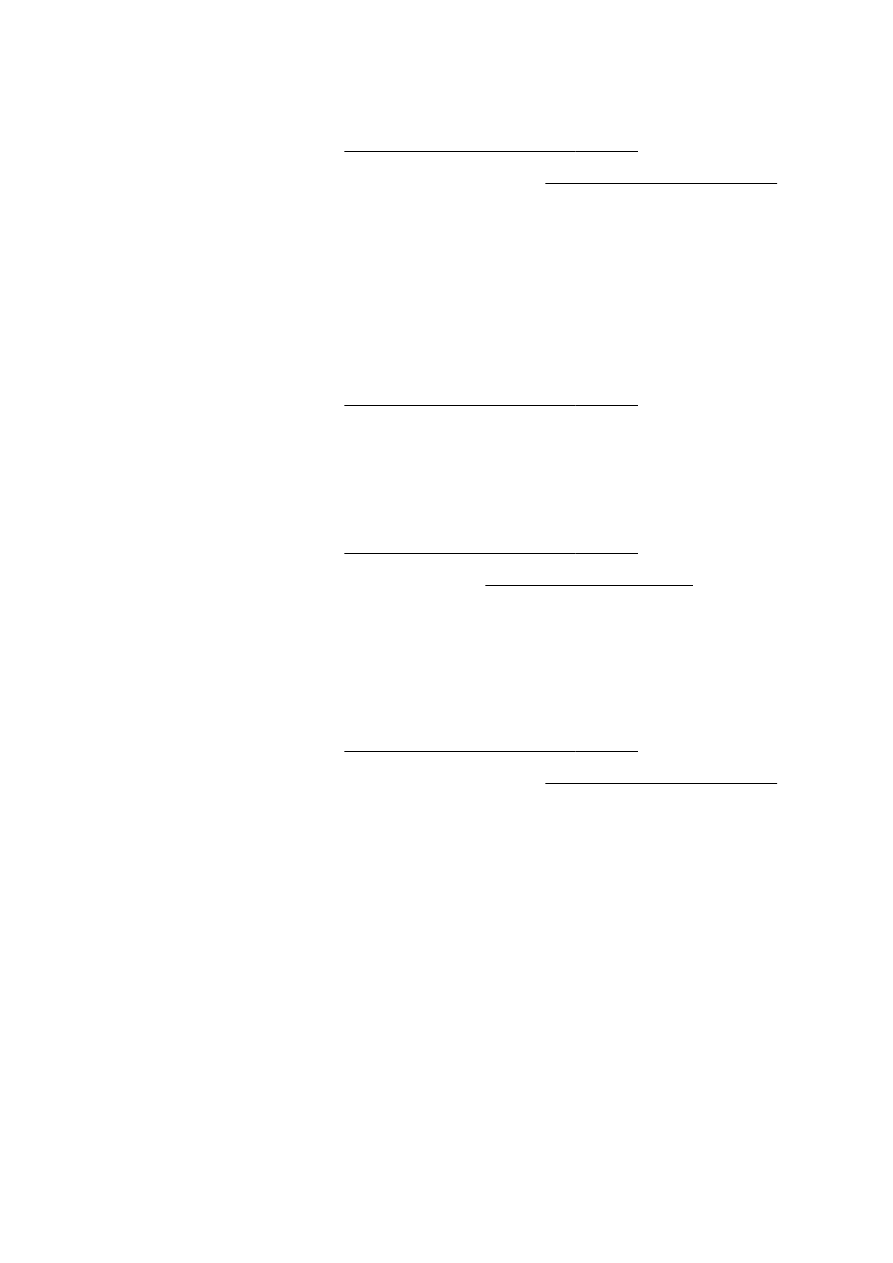
Tulostinpään kohdistaminen sisäisestä verkkopalvelimesta (EWS)
1.
Lisää pääsyöttölokeroon tavallista, käyttämätöntä A4-, Letter- tai Legal-kokoista paperia.
Lisätietoja on kohdassa Vakiokokoisen paperin lisääminen sivulla 24.
2.
Avaa sisäinen verkkopalvelin. Lisätietoja on kohdassa Sisäinen verkkopalvelin sivulla 118.
3.
Napsauta Työkalut -välilehteä ja napsauta sitten Tulostuslaadun työkalut Apuohjelmat-osassa.
4.
Napsauta Kohdista tulostin ja noudata näytön ohjeita.